Nintendo Switch(ニンテンドースイッチ)で撮影したスクリーンショットをTwitterに投稿する方法を解説していきます。投稿前に画像を編集する方法も掲載しているので、併せてご活用ください。
ニンテンドーアカウントとTwitterを連携する
STEP.1
HOMEメニューの「左上のアイコン」を選択
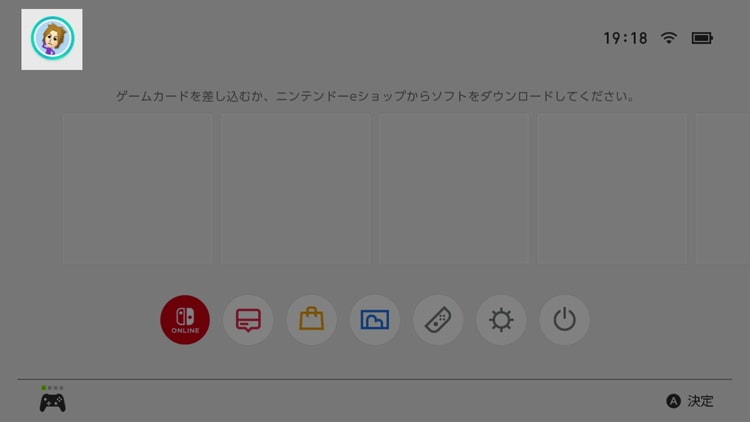
STEP.2
「ユーザー設定」を選択
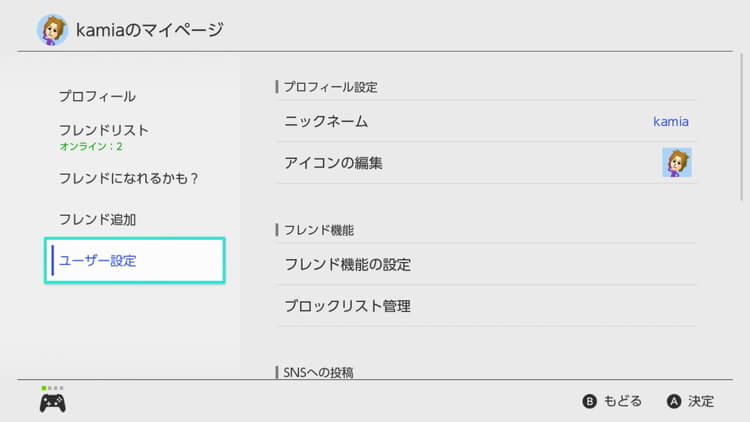
STEP.3
「SNSへの投稿設定」を選択
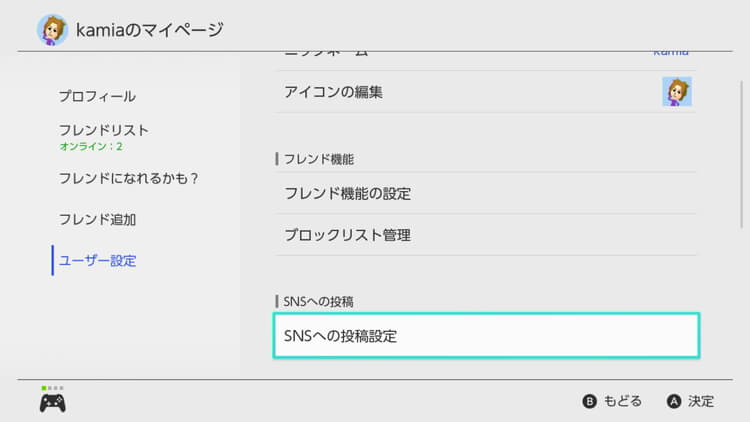
STEP.4
Twitterの「連携する」を選択
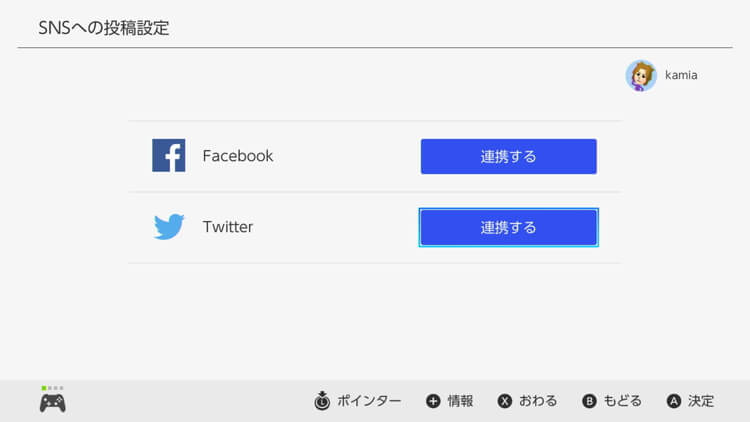
STEP.5
TwitterのIDとパスワードを入力
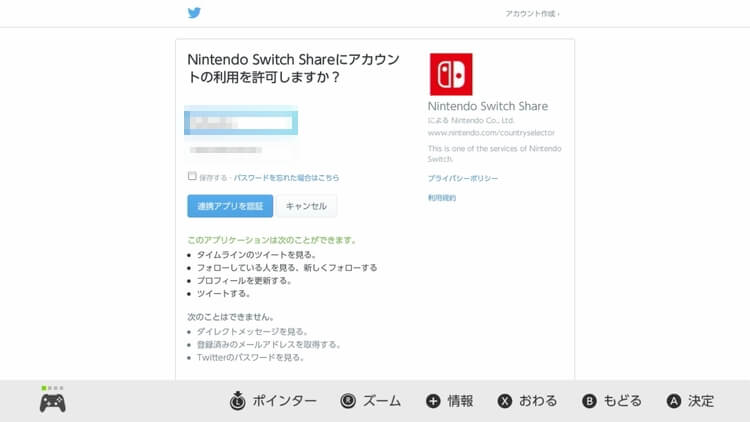
STEP.6
「連携アプリを認証」を選択
Nintendo Switchからスクリーンショットをツイートする
STEP.1
HOMEメニューの「アルバム」を選択
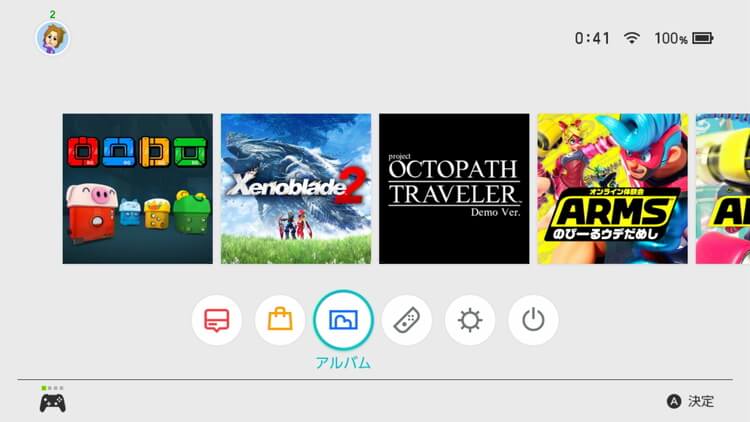
STEP.2
「投稿したい画像」を選択
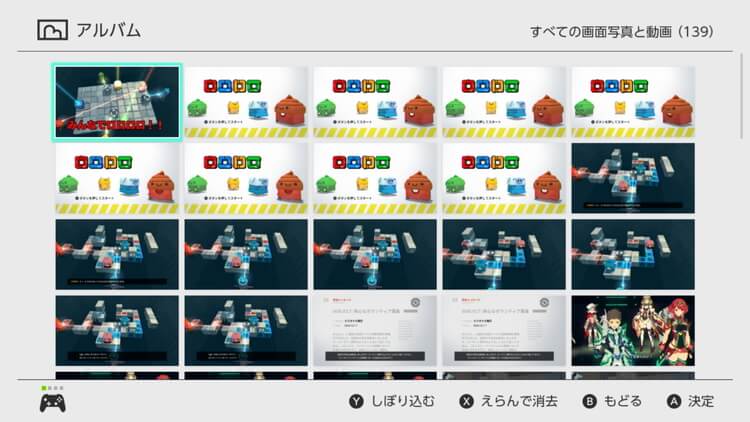
STEP.3
「Aボタン」を押して投稿・編集メニューを表示

STEP.4
「投稿」を選択
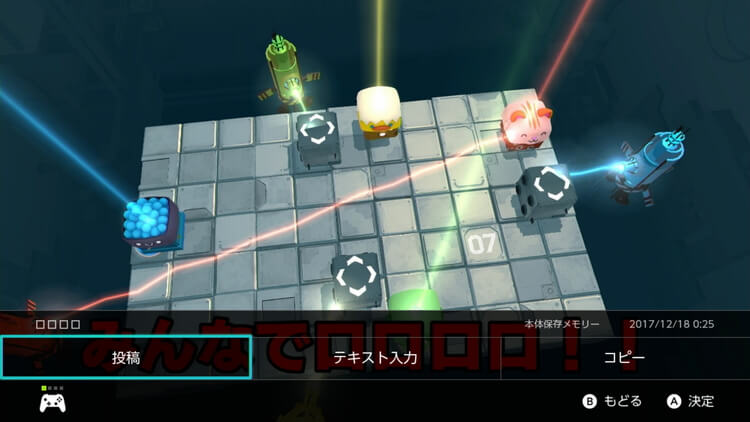
STEP.5
「Twitterアカウント」を選択
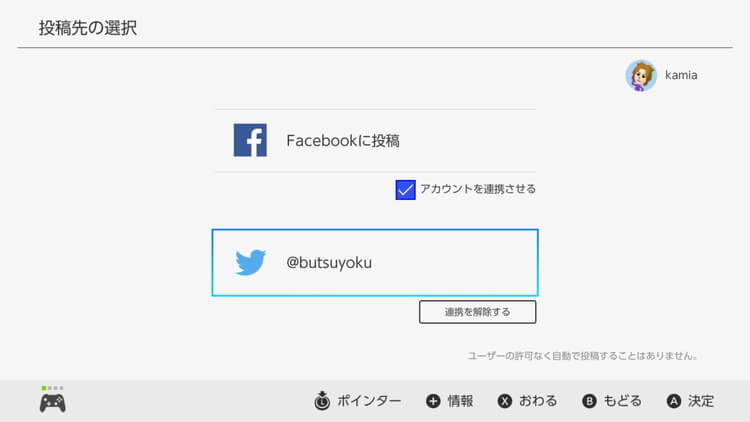
STEP.6
ツイート内容を入力する
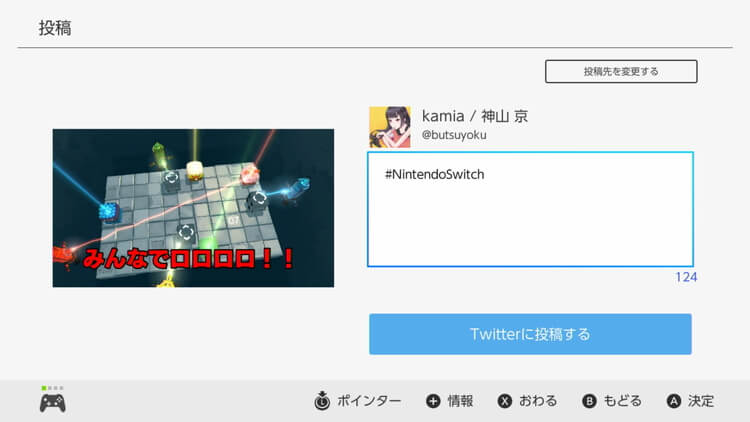
STEP.7
「Twitterに投稿する」を選択
投稿前にスクリーンショットを編集(テキスト入力)する
STEP.1
HOMEメニューの「アルバム」を選択
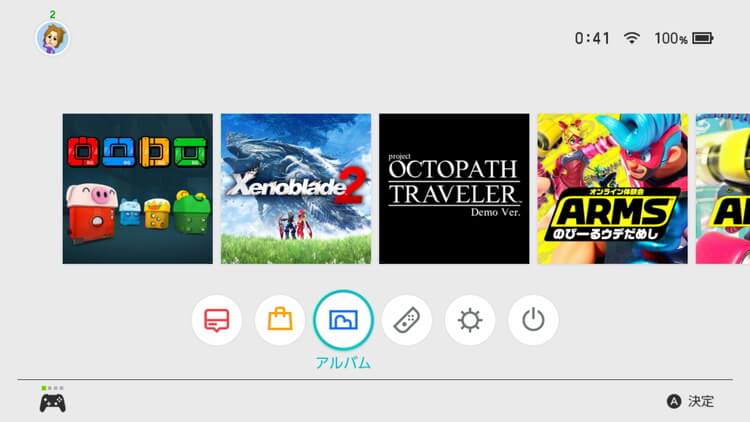
STEP.2
「編集したい画像」を選択
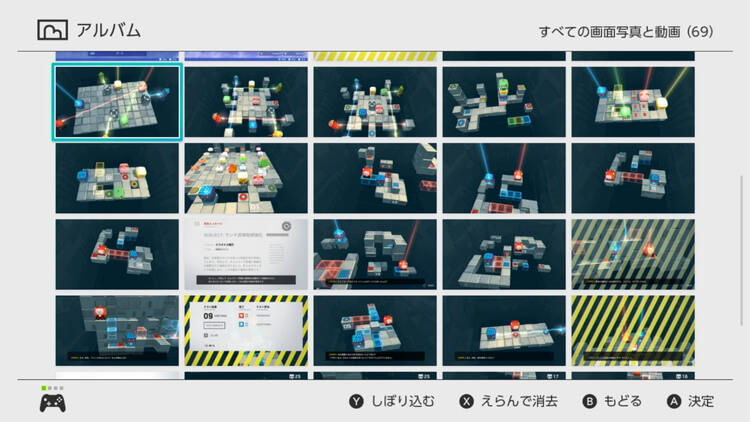
STEP.3
「Aボタン」を押して投稿・編集メニューを表示
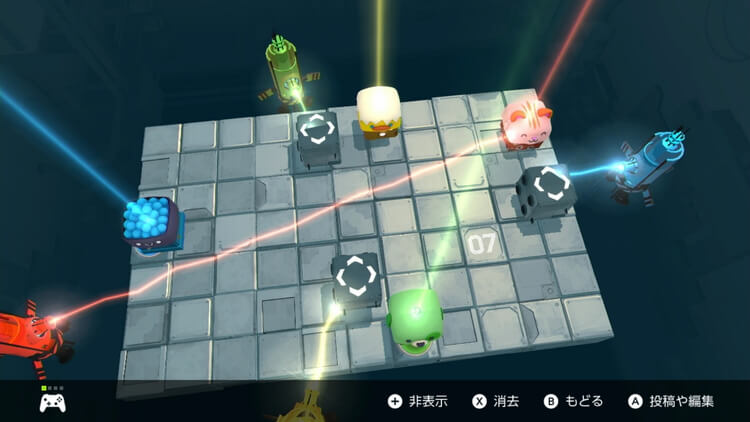
STEP.4
「テキスト入力」を選択

STEP.5
画像に入力したいテキストを入れて「OK」を選択
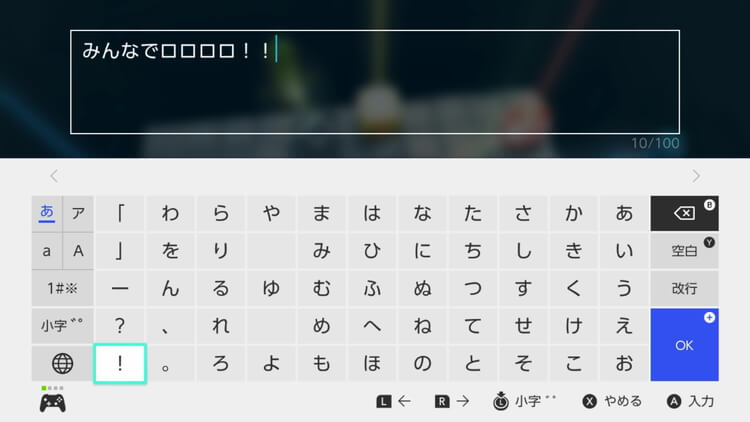
STEP.6
テキストの色やサイズを調整して「できあがり」を選択
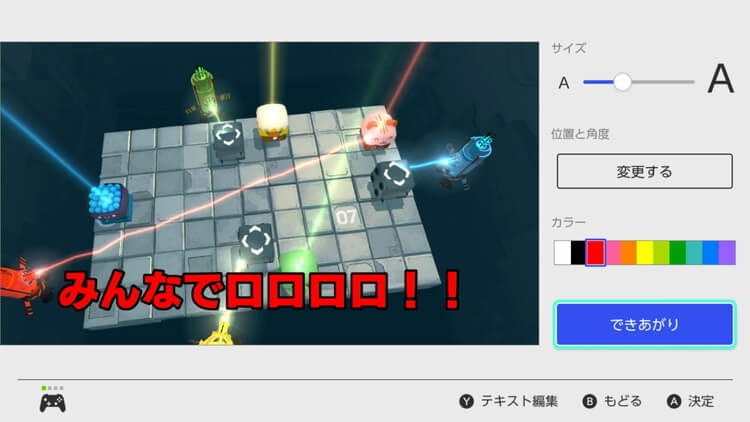
Switchをもっと使いこなすなら
 「Nintendo Switch」の役立つ設定・小技まとめ(画像付き解説)
「Nintendo Switch」の役立つ設定・小技まとめ(画像付き解説)
上記のページでは、この記事で紹介した以外にも、様々な設定・小技をまとめています。Switchをより使いこなすなら、ぜひチェックしてみてください。
